Πολύ συχνά, οι χρήστες υπολογιστών με Windows 10 αντιμετωπίζουν μια κατάσταση όπου η οθόνη εμφανίζει ένα μήνυμα με σφάλμα αποθήκευσης ρυθμίσεων. Αυτό πιθανότατα σημαίνει ότι η κάρτα γραφικών έχει ρυθμιστεί σε ανάλυση που δεν υποστηρίζει η οθόνη. Μπορείτε εύκολα να διορθώσετε αυτό το σφάλμα.
Τι χρειάζεστε για να διορθώσετε το Windows 10 “Οι ρυθμίσεις οθόνης δεν ήταν δυνατό να αποθηκευτούν”
Όταν χρησιμοποιούν έναν υπολογιστή για επαγγελματικούς σκοπούς, πολλοί άνθρωποι διαπιστώνουν συχνά ότι δεν έχουν αρκετό χώρο σε μία οθόνη. Στην περίπτωση αυτή, μπορεί να είναι χρήσιμο να προσθέσετε μία ή ίσως και δύο ακόμη οθόνες.
Πρόκειται για μια πολύ χρήσιμη αναβάθμιση για τον υπολογιστή σας. Τότε έχετε πολύ περισσότερο χώρο εργασίας και μπορείτε να σκεφτείτε διάφορες ενδιαφέρουσες χρήσεις γι’ αυτόν.
Για παράδειγμα, αν πρέπει να εργαστείτε με κείμενο ή λογιστικά φύλλα για να μεταφέρετε δεδομένα από ένα μέρος σε ένα άλλο, ίσως να θέλετε να εμφανίσετε τις πληροφορίες σε μία οθόνη και στη συνέχεια να χρησιμοποιήσετε τη δεύτερη για να κάνετε εισαγωγή δεδομένων από την πρώτη οθόνη. Αυτό είναι αρκετά βολικό και μπορεί να απλοποιήσει σημαντικά τις συνήθεις εργασίες.
Ωστόσο, μερικές φορές, όταν χρησιμοποιείτε δύο ή περισσότερες οθόνες, μπορεί να αντιμετωπίσετε διάφορα προβλήματα. Για παράδειγμα, υπάρχει πρόβλημα με τα Windows που δεν μπορούν να αποθηκεύσουν τις ρυθμίσεις της οθόνης.
Συνήθως, αυτό το μήνυμα μοιάζει ως εξής: “Οι ρυθμίσεις της οθόνης δεν μπόρεσαν να αποθηκευτούν. Παρακαλώ δοκιμάστε έναν διαφορετικό συνδυασμό ρυθμίσεων οθόνης”. Υπάρχουν διάφοροι τρόποι που μπορείτε να χρησιμοποιήσετε για να λύσετε αυτό το πρόβλημα.
Πώς να διορθώσετε το “Οι ρυθμίσεις της οθόνης δεν ήταν δυνατό να αποθηκευτούν. Παρακαλούμε δοκιμάστε έναν διαφορετικό συνδυασμό ρυθμίσεων οθόνης”.
Στην πραγματικότητα, πολλοί χρήστες εμφανίζουν αυτό το σφάλμα αρκετά συχνά. Ως εκ τούτου, έχουν ήδη βρεθεί πολλοί τρόποι για την επίλυσή του. Θα πρέπει να ξεκινήσετε με τον πρώτο και να προχωρήσετε μέχρι να βρείτε μια λύση που θα λύσει το πρόβλημά σας μια για πάντα.
Αποσυνδέστε τις οθόνες σας και αναβαθμίστε τα προγράμματα οδήγησής σας
Συνήθως, το πρόβλημα εντοπίζεται σε επίπεδο συστήματος. Μπορεί να έχετε εγκαταστήσει λανθασμένα προγράμματα οδήγησης για την οθόνη σας ή τα προγράμματα οδήγησης να έχουν εγκατασταθεί λανθασμένα. Είναι επίσης πιθανό να υπάρχει κάποιο σφάλμα στον υπολογιστή σας όταν τη συνδέετε.
Πρώτον, πρέπει να αποσυνδέσετε τις οθόνες σας από τον υπολογιστή. Στη συνέχεια, αποσυνδέστε τις και συνδέστε τις ξανά. Θα πρέπει επίσης να επανεκκινήσετε τον υπολογιστή σας. Αφού τα κάνετε όλα αυτά, δοκιμάστε να τις συνδέσετε ξανά. Είναι πιθανό το Windows Plug and Play να μην αναγνωρίζει μερικές φορές την οθόνη σας επειδή ξεχνάει τις τρέχουσες ρυθμίσεις της.
Το επόμενο βήμα είναι να βεβαιωθείτε ότι τα προγράμματα οδήγησης της οθόνης σας δεν είναι ξεπερασμένα ή κατεστραμμένα. Ο γρηγορότερος τρόπος για να το κάνετε αυτό είναι να ενημερώσετε τα προγράμματα οδήγησης ή να τα επανεγκαταστήσετε. Αν η επανεκκίνηση δεν βοήθησε, είναι προτιμότερο να ξεκινήσετε αμέσως την επανεγκατάσταση των προγραμμάτων οδήγησης. Αυτό βοηθά στην επίλυση σχεδόν όλων των προβλημάτων συμβατότητας οθόνης.
Εκτελέστε τη διαχείριση συσκευών και ενημερώστε τα προγράμματα οδήγησης
Θα χρειαστεί να εκτελέσετε τη Διαχείριση Συσκευών για να ενημερώσετε τα προγράμματα οδήγησης. Είναι πολύ εύκολο να το κάνετε. Απλά ακολουθήστε τα παρακάτω βήματα:
- Πρώτα απ’ όλα, ανοίξτε το μενού Έναρξη και πληκτρολογήστε “Διαχείριση συσκευών” στο πλαίσιο αναζήτησης.
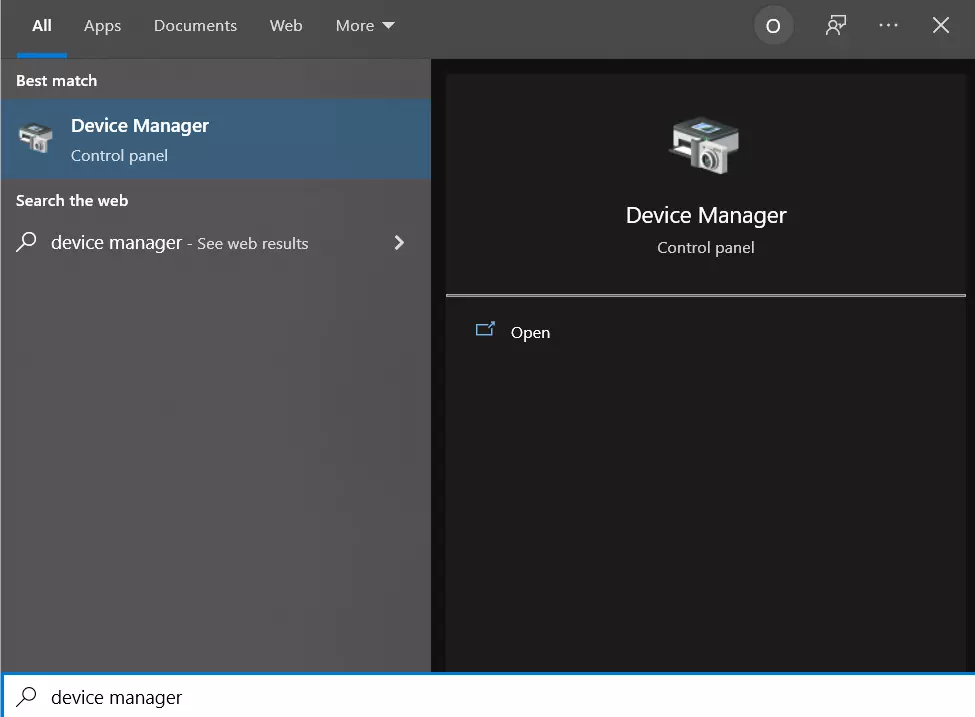
- Ανοίξτε τη “Διαχείριση συσκευών” κάνοντας κλικ πάνω της.
- Στη συνέχεια, κάντε κλικ στην καρτέλα “Οθόνες” και επιλέξτε την οθόνη που θέλετε να διορθώσετε.
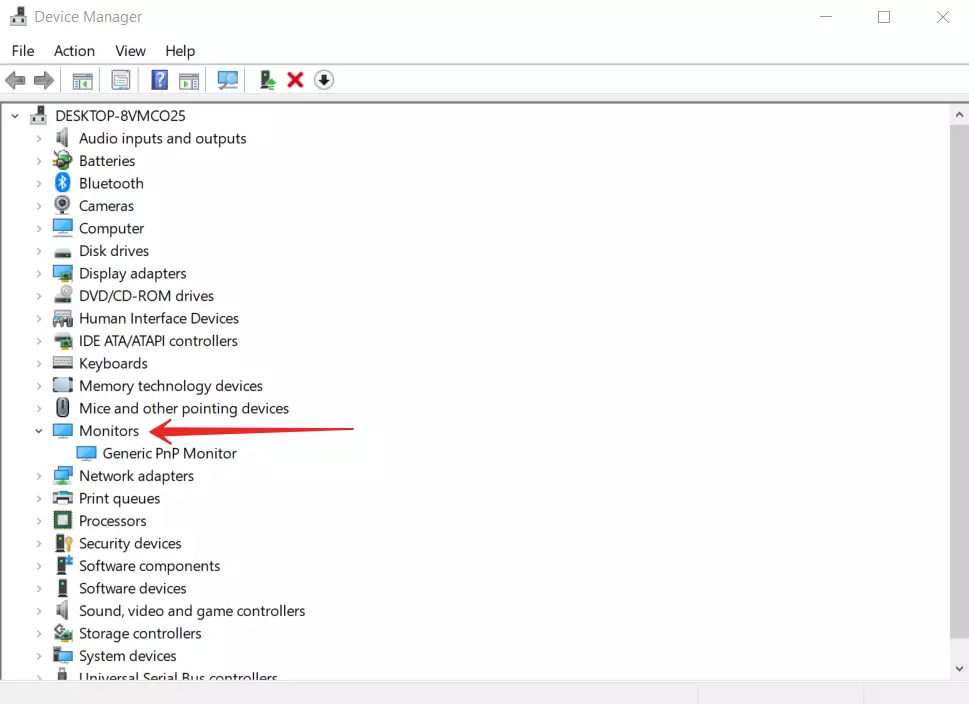
- Στη συνέχεια, κάντε δεξί κλικ στην επιθυμητή οθόνη και επιλέξτε την επιλογή “Ενημέρωση προγράμματος οδήγησης”.
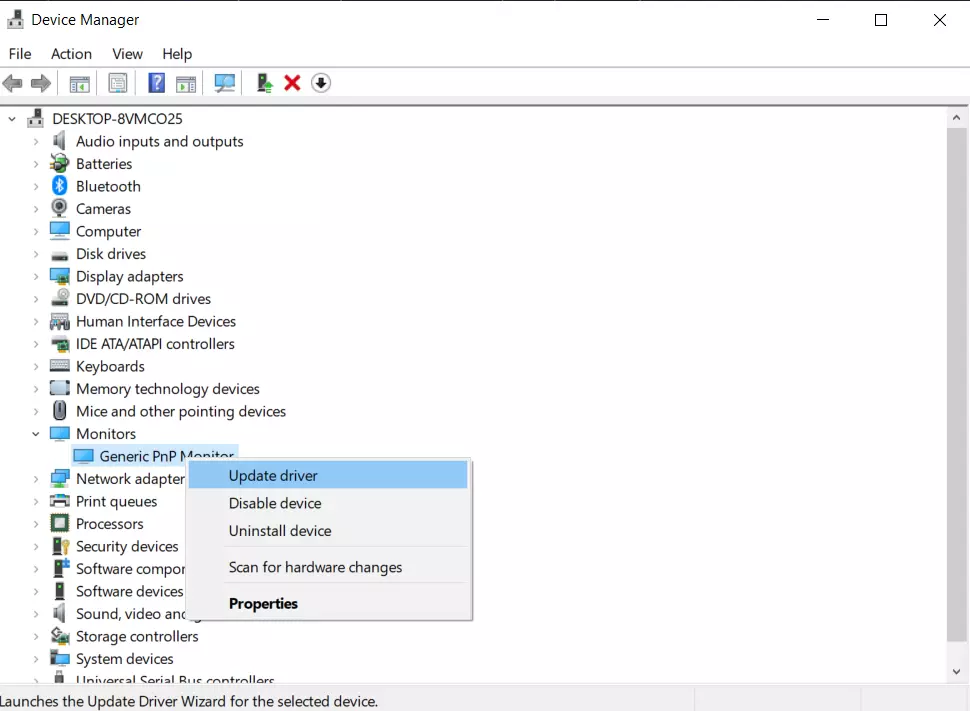
- Μετά από αυτό, μπορείτε να επανεκκινήσετε τον υπολογιστή σας και να δείτε αν το πρόβλημα έχει εξαφανιστεί.
- Αν το πρόβλημα παραμένει, δοκιμάστε την επιλογή “Κατάργηση εγκατάστασης συσκευής”. Για να το κάνετε αυτό, πρέπει επίσης να μεταβείτε στη Διαχείριση εργασιών και να κάνετε δεξί κλικ στην επιθυμητή οθόνη.

- Στη συνέχεια, επανεκκινήστε ξανά τον υπολογιστή σας.
Το σύστημα θα πρέπει να εγκαταστήσει αυτόματα το νέο πρόγραμμα οδήγησης όταν συνδεθεί.
Δοκιμάστε να αλλάξετε την ανάλυση της οθόνης
Μια μεγάλη ποικιλία ρυθμίσεων μπορεί να προκαλέσει αυτή τη σύγκρουση. Μεταξύ άλλων, μπορεί να σχετίζεται με την ανάλυση της οθόνης σας. Μπορείτε να διορθώσετε ένα τέτοιο σφάλμα χρησιμοποιώντας απλώς μια διαφορετική ανάλυση οθόνης.
Για να το κάνετε αυτό πρέπει να:
- Κάντε δεξί κλικ στην Αρχική οθόνη και κάντε κλικ στην επιλογή “Ρυθμίσεις οθόνης”.
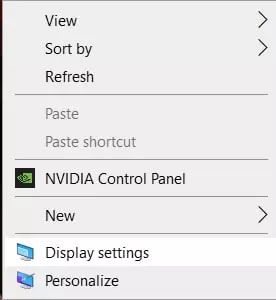
- Στη συνέχεια, μετακινηθείτε προς τα κάτω και βρείτε τη λειτουργία “Ανάλυση οθόνης”. Εδώ μπορείτε να αλλάξετε την ανάλυση σε μια άλλη ανάλυση της επιλογής σας.
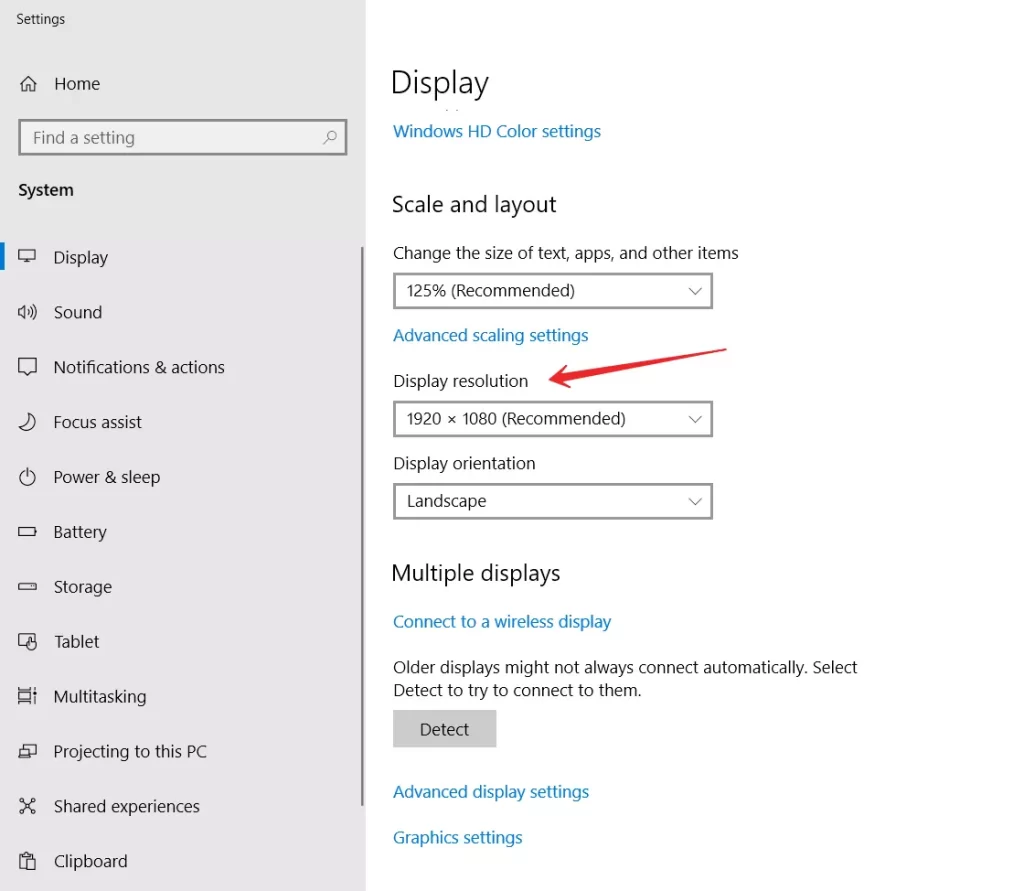
- Δοκιμάστε να μειώσετε την ανάλυση σε πρόσθετες οθόνες.
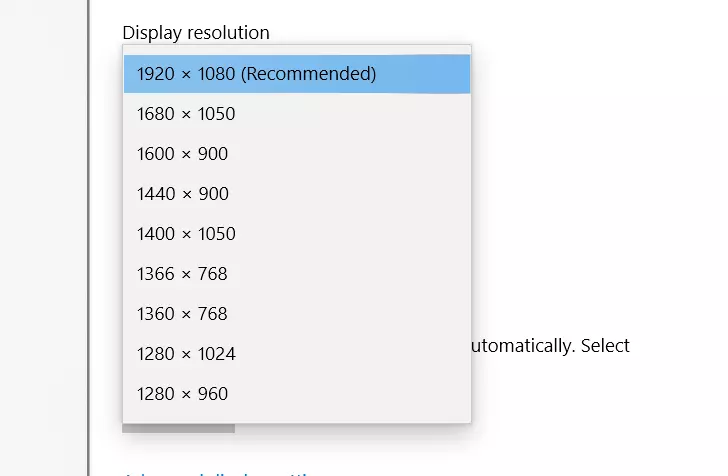
Ίσως να θέλετε να δοκιμάσετε διαφορετικές αναλύσεις και να δείτε αν το σφάλμα εξακολουθεί να υπάρχει. Μπορείτε επίσης να βρείτε την πιο άνετη ανάλυση για εσάς.
Αλλαγή της σειράς οθόνης
Μια άλλη καλή επιλογή που μπορεί να διορθώσει αυτό το σφάλμα είναι η απλή αλλαγή της σειράς της οθόνης. Αυτό μπορεί να γίνει μέσα σε λίγα λεπτά. Για να το κάνετε αυτό, θα χρειαστείτε:
Μεταβείτε στην επιλογή Ρυθμίσεις → Σύστημα → Εμφάνιση και κάντε κλικ στην επιλογή Ορισμός. Στη συνέχεια, αλλάξτε τη σειρά των οθονών.
Εάν χρησιμοποιείτε άλλο πρόγραμμα διαχείρισης οθόνης, όπως ο πίνακας ελέγχου της NVIDIA, μπορείτε να αλλάξετε τη σειρά των οθονών εκεί.
Γιατί είναι αδύνατη η αλλαγή της ανάλυσης οθόνης στα Windows 10;
Από προεπιλογή, μπορείτε να αλλάξετε την ανάλυση στα Windows 10 στις ρυθμίσεις κάνοντας δεξί κλικ σε μια κενή περιοχή της επιφάνειας εργασίας και επιλέγοντας “Ρυθμίσεις οθόνης” (αυτή η μέθοδος περιγράφεται παραπάνω). Ωστόσο, μερικές φορές η επιλογή ανάλυσης δεν είναι ενεργή ή υπάρχει μόνο μία επιλογή στη λίστα των αναλύσεων. Είναι επίσης πιθανό η λίστα να υπάρχει αλλά να μην περιέχει τη σωστή ανάλυση.
Υπάρχουν διάφοροι κύριοι λόγοι για τους οποίους η ανάλυση οθόνης στα Windows 10 μπορεί να μην αλλάξει, οι οποίοι θα συζητηθούν λεπτομερέστερα παρακάτω.
- Έλλειψη του απαιτούμενου προγράμματος οδήγησης κάρτας γραφικών. Σε αυτή την περίπτωση, αν κάνατε κλικ στο κουμπί “Ενημέρωση προγράμματος οδήγησης” στη Διαχείριση συσκευών και λάβατε ένα μήνυμα ότι τα πιο κατάλληλα προγράμματα οδήγησης για αυτή τη συσκευή είναι ήδη εγκατεστημένα – αυτό δεν σημαίνει ότι έχετε εγκαταστήσει το σωστό πρόγραμμα οδήγησης.
- Δυσλειτουργία του προγράμματος οδήγησης της κάρτας βίντεο.
- Χρήση κακής ποιότητας ή κατεστραμμένων καλωδίων, προσαρμογέων και μετατροπέων για τη σύνδεση της οθόνης με τον υπολογιστή.
Είναι δυνατόν να υπάρχουν και άλλες παραλλαγές, αλλά αυτές είναι οι πιο συνηθισμένες.









